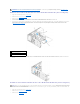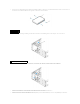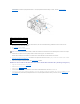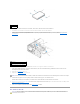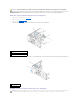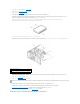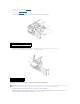Users Guide
Kartenlaufwerk)bezeichnetenSystemplatinenanschlussan.UmSystemplatinenanschlüsseausfindigzumachen,lesenSie„Komponenten der
Systemplatine“.
9. PrüfenSiealleKabelverbindungen,undverlegenSiedieKabelso,dasseineausreichendeBelüftunggewährleistetistundderLüftersowiedie
Belüftungsöffnungennichtblockiertwerden.
10. Die Frontblende wieder anbringen.
11. Bringen Sie die Computerabdeckung wieder an.
12. SchließenSiedenComputerunddiezugehörigenGeräteandieStromversorgungan,undschaltenSiesieein.
BeachtenSiedieAnleitungenzumInstallierenvonSoftwarefürdenLaufwerkbetriebinderDokumentationdesLaufwerks.
13. Rufen Sie das System-Setup-Programm aufundwählenSiedieentsprechendeDiskettenlaufwerk-Option (bei einem Diskettenlaufwerk) oder die USB-
Option (bei einem Media-Kartenlaufwerk).
14. Prüfen,obderComputereinwandfreiarbeitet.DazuDell Diagnosticsausführen.
Entfernen eines Diskettenlaufwerks oder eines Media-Kartenlaufwerks (Desktop-Computer)
1. Folgen Sie den Anweisungen unter „Vorbereitung“.
2. Entfernen Sie die Computerabdeckung.
3. Entfernen Sie die Frontblende.
4. TrennenSiedasNetzkabelunddasDatenkabelvonderRückseitedesDiskettenlaufwerksoderMedia-Kartenlaufwerks.
5. Trennen Sie das andere Ende des Diskettenlaufwerkkabels von dem mit „FLOPPY“(bei einem Diskettenlaufwerk) oder von dem mit „FLEXBAY“(bei einem
Media-Kartenlaufwerk)bezeichnetenSystemplatinenanschluss.UmdieSystemplatinenanschlüsseausfindigzumachen,lesenSie„Komponenten der
Systemplatine“.
1
Konvertierungsvorrichung des Laufwerks
2
Netzkabel
3
Diskettenlaufwerkkabel
4
Diskettenlaufwerkanschluss (FLOPPY)
HINWEIS: WennSieeinNetzwerkkabelanschließen,schließenSiedasKabelzuerstamNetzwerk-PortoderNetzwerkgerätanunddannamComputer.